- Como corrigir a edição lendária de Mass Effect travada na falha da tela de carregamento
- Correção 1: execute novamente o jogo
- Correção 2: reinicie seu dispositivo
- Correção 3: verifique as especificações do PC
- Requisitos Mínimos Oficiais
- Requisitos oficiais recomendados
- Correção 4: verifique a integridade dos arquivos do jogo para corrigir o problema da tela de carregamento
- Correção 5: atualize seu driver gráfico
- Correção 6: Excluir arquivos temporários para corrigir o problema da tela de carregamento travada
- Correção 7: Desative o software de firewall e antivírus
- Resumir
Mass Effect Legendary Edition oferece uma excelente abertura para novos jogadores explorarem a melhor carta clássica de ficção científica já criada e uma ótima maneira para fãs antigos como eu se envolverem com esta obra-prima novamente. Ele consegue novamente se tornar o jogo queridinho para seus fãs com um enredo sólido e personagens inesquecíveis.
No entanto, isso pode se tornar uma era verdadeiramente dourada para a BioWare. Mas, infelizmente, bugs e falhas estão desonrando essa jogabilidade clássica da velha escola. Os usuários lutam com muitos bugs, como travar na tela de carregamento, e o jogo trava, congela, etc. No entanto, travar na tela de carregamento é o mais frustrante.
Então, provavelmente, você está aqui para descobrir uma correção para problemas de tela de carregamento travados para a edição lendária do jogo mass effect. No entanto, em todo o mundo, muitos usuários têm reclamado desse problema, por isso estamos aqui com um guia no qual abordaremos todas as soluções alternativas que ajudaram diferentes usuários em todo o mundo. Então o que você precisa fazer é apenas ler este artigo até o final. Além disso, você deve certificar-se de executar cada etapa com muito cuidado. Então agora, vamos começar sem mais delongas.

Como corrigir a edição lendária de Mass Effect travada na falha da tela de carregamento
Bem, corrigir esse problema em particular não é uma tarefa grande, ou dizemos, desafiadora. Você pode simplesmente fazer isso seguindo alguns truques simples e fáceis para corrigir esse problema. Além disso, esse problema é generalizado e os desenvolvedores já fornecem algumas correções em seu identificador oficial do Twitter. Portanto, não há mal nenhum em seguir essas correções:
Anúncios
Correção 1: execute novamente o jogo
Sim, você ouviu direito. Na maioria das vezes, ignoramos essa correção porque achamos que isso não poderia ter o potencial ou nada a ver com a correção de erros. Mas, confie em mim! Tem um potencial comprovado para corrigir vários bugs e falhas. Então, o que vai tentar? No entanto, antes de reiniciá-lo, não se esqueça de atualizar seu Windows.Isso ajudará seu sistema a atualizar e remover arquivos de cache temporários.
Correção 2: reinicie seu dispositivo
Reiniciar o jogo não ajudará você a corrigir o problema? Não se preocupe! Agora, tente reiniciar o seu PC. Ele limpará todos os seus processos em segundo plano, memória cache, arquivos temporários, falhas, bugs, etc. Portanto, você também pode tentar uma vez. No entanto, se você já reiniciar o seu PC. Mas isso não ajuda a corrigir esse erro. Então, recomendamos que você verifique as especificações do seu PC com os requisitos mínimos para rodar o jogo. As especificações são mencionadas em uma correção 3.
Correção 3: verifique as especificações do PC
Requisitos Mínimos Oficiais
- Sistema operacional: Windows 10
- CPU: AMD FX-8350 ou Intel Core i5 3570
- BATER: 8GB de RAM
- GPU: NVIDIA GTX 760, AMD Radeon 7970 ou R9280X
- VRAM: pelo menos 2 GB
- DirectX: 11
- Armazenamento gratuito: 120 GB
Requisitos oficiais recomendados
- Sistema operacional: Windows 10
- CPU: Intel Core i7-7700 ou AMD Ryzen 7 3700X
- BATER: 16 GB de RAM
- GPU: GPU: NVIDIA GTX 1070 ou RTX 200, Radeon Vega 56
- VRAM: 4GB
- DirectX: Versão 11
- Armazenamento gratuito: 120 GB
Correção 4: verifique a integridade dos arquivos do jogo para corrigir o problema da tela de carregamento
Para vapor
- O primeiro passo é iniciar seu aplicativo cliente Steam.
- Agora, dentro da aba LIBRARY, localize o Mass Effect Legendary Edition.
- Em seguida, clique com o botão direito do mouse e, no menu de contexto suspenso, selecione Propriedades.
- Em seguida, navegue até o FICHEIROS LOCAIS aba.
- Clique no Verifique a integridade dos arquivos do jogo.
- É isso. Agora, o Steam começará a verificar seus arquivos de jogo e corrigirá automaticamente o arquivo corrompido ou danificado que causa o problema.

Anúncios
Para origem
- Em primeiro lugar, você precisa iniciar o aplicativo Origin e fazer login com suas credenciais.
- Agora, dentro da My Game Library, localize o Mass Effect Legendary Edition.
- Em seguida, clique com o botão direito nele e, no menu de contexto suspenso, selecione o Reparar opção.
- É isso. Agora, espere até que ele verifique os arquivos. Então, se encontrar algum arquivo corrompido ou danificado, ele o corrigirá automaticamente.
Agora, execute novamente o aplicativo cliente e execute o jogo para verificar se ele é carregado sem falhas na tela de carregamento travadas.
Anúncios
Correção 5: atualize seu driver gráfico
Nos PCs, uma placa gráfica é um dos componentes principais. E para obter desempenho de alto nível de nossa GPU, os drivers desempenham um papel vital. No entanto, muitos jogadores são relatados que, uma vez que atualizam o driver da GPU, a falha na tela de carregamento travada é corrigida. Portanto, às vezes devido a um driver de GPU defeituoso ou desatualizado ou corrompido, é mais provável que seja o motivo de problemas técnicos e relacionados ao desempenho. Para determinar se o driver da GPU é a causa raiz desse erro ou não, você deve verificar e atualizar o driver gráfico.
Para quem não sabe, existem duas maneiras de atualizar o driver da GPU, primeiro no gerenciador de dispositivos e a segunda no site oficial do fabricante da GPU. Então, o que você está esperando? Primeiro, vá e verifique se há alguma atualização disponível e se isso não ajuda a corrigir o problema. Em seguida, volte e siga o próximo procedimento.
Correção 6: Excluir arquivos temporários para corrigir o problema da tela de carregamento travada
Propaganda
Funciona como parece; arquivos temporários são os arquivos que armazenam dados temporários criados pelo próprio Windows. Infelizmente, eles podem ocupar um grande número de recursos e isso torna seu computador mais lento. Isso também pode afetar o tempo de resposta dos aplicativos do seu PC. Portanto, para tornar o desempenho do seu PC mais suave, você deve excluir o arquivo temporário. Siga os passos para fazê-lo:
- aperte o Tecla do Windows juntamente com o R simultaneamente. Isso o ajudará a invocar a caixa Executar.
- Você deve ter que digitar %temp% e aperte a tecla Enter do seu teclado.
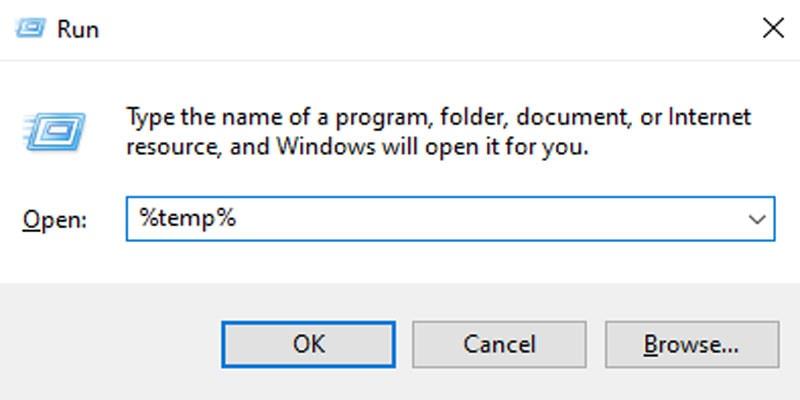
- Agora, exclua todos os arquivos temporários na pasta. Você pode simplesmente pressionar Ctrl+A para selecionar todos os arquivos e clique com o botão direito.
- Em seguida, no menu suspenso, selecione o excluir opção.

- Agora, marque a caixa na frente de A ação não pode ser concluída. Certifique-se de fazer isso para todos os itens atuais e depois acerte o Pular botão.
- Além disso, não se esqueça de esvaziar Lixeira localizado em sua área de trabalho.
- É isso. Agora, quando você terminar de excluir os arquivos temporários. Inicie o jogo e verifique se agora você carrega o jogo com sucesso ou não.
Correção 7: Desative o software de firewall e antivírus
Isso sempre pode desempenhar bem seu trabalho ao proteger seu PC contra um ataque de malware ou vírus. Mas, às vezes, o que acontece é que, por engano, considera seu jogo como um malware de terceiros e começa a bloquear, levando a problemas de travamento. Então, quando você pretende jogar o jogo, você pode simplesmente seguir as etapas para fazê-lo:
- No teclado, pressione o Windows + R simultaneamente. Isso invocará a caixa Executar. Uma vez aberto, digite controle firewall.cpl e clique OK.
- Agora, clique em o Ativar ou desativar o Firewall do Windows Defender opção.
- Depois disso, Desative o Firewall do Windows Defender (não recomendado) e depois clique OK.
- Além disso, você precisa fazer isso se tiver instalado qualquer outro antivírus em seu PC que não seja o Windows Defender.
- Feito isso, feche a janela e execute novamente o jogo para verificar se o erro foi resolvido ou não.

Leia também: CORREÇÃO: Bug de Armas de Espectro da Edição Lendária de Mass Effect não aparecendo
Resumir
Tenho certeza que se você executar cada etapa mencionada acima, seu problema será corrigido. Mas, se de qualquer forma esse problema ainda persiste. Em seguida, você deve usar a caixa de comentários e escrever um comentário, e nossa equipe fará o possível para ajudá-lo. Além disso, se você é um novo leitor, não se esqueça de verificar nosso site Getdroidtips para obter mais conteúdo relacionado a jogos e guias de solução de problemas. Por hoje é isso. Esperamos que este guia tenha ajudado você.
